مدت زیادی نمیگذرد از سالهایی که چندین دقیقه به مانیتور لپتاپم خیره میماندم تا برنامهٔ فتوشاپ باز شود و من یک تصویر ساده برای محتواهایم طراحی کنم. آن روزها، همه چیز روی دور کُند پیش میرفت؛ نه فقط برای من، که برای همهٔ تولیدکنندههای محتوا!
این روزها، ابزارهای هوش مصنوعی همهٔ کارها را سریعتر و سادهتر کردهاند و در میان همهٔ آنها، شاید هوش مصنوعی Canva یکی از جذابترین گزینهها باشد؛ به خصوص برای کسانی که به شکل روزمره، به تولید محتواهای تصویری برای سایت، سوشال مدیا، آموزش یا کارهای دیگر نیاز دارند.
اگر هنوز نمیدانید هوش مصنوعی چیست، مقالهٔ «Ai چیست» را بخوانید و سپس، دوباره به این صفحه برگردید.
در این مقاله، میخواهیم عملکرد هوش مصنوعی عکسساز Canva Ai را مو به مو زیر ذرهبین ببریم تا ببینیم این ابزار، از پس چه کارهایی برمیآید و چه کمکی میتواند به ما بکند.
اگر شما هم به کنوا علاقه دارید و فرصتتان برای تولید محتواهای تصویری خیلی کم است، این مطلب برای شماست!
هوش مصنوعی Canva چیست؟
Canva یک پلتفرم آنلاین برای ساخت محتواهای تصویری است که برای استفاده از آن، به دانش گرافیکی زیادی نیاز ندارید. این ابزار، به شکل آنلاین، المانهای مختلف را در دسترس شما قرار میدهد تا با استفاده از آنها، محتواهای جذاب تصویری را به سادهترین شکل ممکن تولید کنید.
کنوا در سال ۲۰۲۳، قابلیتهای هوش مصنوعی خود را با عنوان Magic Studio معرفی کرد و واقعا هم چه نام خوبی است برای این بخش! با استفاده از قابلیت هوش مصنوعی کنوا، میتوانید در کمترین زمان ممکن، تغییراتی جذاب و جادویی روی عکسها ایجاد کنید؛ مثل حذف پسزمینه، ساخت ویدئو از متن، ساخت عکس از متن یا طراحیهای جذاب و کاربردی.
اما پیش از اینکه به این قابلیتهای جذاب بپردازیم، باید به چند سوال مهم پاسخ بدهیم:
| ⭐ محتوای مرتبط: هوش مصنوعی گوگل (gemini) چیست؟ + نحوه استفاده از آن |
آیا هوش مصنوعی canva ai رایگان است؟
کنوا بهطور کلی رایگان است؛ ولی امکانات حرفهای یا استفاده نامحدود از ابزارهای هوش مصنوعی کنوا نیازمند ارتقا به اشتراک Pro یا تیمی است.
با این حال، در اکثر مواقع همین محدودیتهای رایگان هم برای شروع کار یا پروژههای کوچک کافی هستند.
محدودیتهای رایگان هر ابزار عبارتند از:
- Magic Media
متن به تصویر (Image to Text) روزانه تا ۱۰ بار بهصورت رایگان/ متن به ویدیو (Video to Text) در حال حاضر ۵ بار در ماه
- Magic Edit
در نسخهٔ رایگان، میتوانید روزانه تا ۵ بار یک بخش از تصویر را ویرایش کنید
- Magic Eraser
حذف اشیای اضافی برای حداکثر ۱۰ تصویر در ماه
- Magic Writer
نوشتن متن کوتاه (مثل کپشن و توضیحات) تا ۲۰ بار در ماه
- Magic Grab
روزانه ۵ بار جابهجایی سوژه
- Magic Morph
تغییر شکل رایگان در ماه
- Magic Design
پیشنهاد قالب: در نسخهٔ رایگان محدود به ۱۰ استفادهٔ اولیه در ماه
- Magic Animate
انیمیشن ساده برای ۵ طرح بهصورت رایگان
- Magic Switch
تغییر قالب در ۱۰ طرح ابتدایی بهصورت رایگان
- Magic Expand
گسترش پسزمینه برای ۵ تصویر در ماه
هوش مصنوعی عکسساز canva ai به درد چه کسانی میخورد؟
هوش مصنوعی Canva فرایند ویرایش و ساخت تصاویر منحصر به فرد و جذاب را سریعتر میکند؛ بنابراین هر کسی که بخواهد در کوتاهترین زمان ممکن، محتواهای تصویری دلخواه خود را بسازد، میتواند از این ابزار کمک بگیرد.
در کل، هوش مصنوعی کنوا میتواند برای افراد زیر مفید واقع شود:
- تولیدکنندههای محتوای سایت یا سوشال مدیا
- طراحان مبتدی که مهارت کافی برای استفاده از ابزارهای حرفهای را ندارند
- فعالان حوزهٔ تبلیغات و بازاریابی در کسبوکارهای متوسط و کوچک
- دانش آموزان و معلمان که برای تولید محتوای آموزشی نیاز به تصاویر جذاب دارند
- بلاگرها، اینفلوئنسرهای اینستاگرام، یوتیوبرها و سایر تولیدکنندگان محتوای تصویری
- تیمهای خلاقیت و ایدهپردازی در پروژههای برندسازی کوچک و متوسط
| 📌💡 یک نکتهٔ جالب که باید بدانید!
شما میتوانید از تصاویر تولید شده با هوش مصنوعی Canva AI استفادهٔ تجاری داشته باشید، با این حال، قانون کپیرایت شامل حالتان نمیشود. یعنی اگر شخص دیگری از طرح شما استفادهٔ تجاری داشته باشد، دستتان به جایی بند نیست! بنابراین، اگر میخواهید از این ابزار برای کسب درآمد استفاده کنید، بهتر است کمی هم خلاقیت به خرج دهید و با تغییرات دستی روی طرحها، آنها را شخصیسازی کنید. |
کاربردهای اصلی هوش مصنوعی canva ai چیست؟
از هوش مصنوعی کنوا، میتوانید برای انجام کارهای زیر کمک بگیرید:
- تولید تصاویر دلخواه با دستورات متنی
- ویرایش خودکار تصاویر
- حذف اشیاء ناخواسته
- تغییر و تبدیل عناصر گرافیکی
- تولید محتوای متنی برای سوشال مدیا
- طراحی انیمیشن
- گسترش پسزمینه تصاویر
در کل، طراحی و ویرایش عکس و ویدئو با کمک هوش مصنوعی Canva خیلی سریعتر و سادهتر پیش میرود و اگر کمی چاشنی خلاقیت هم به آن اضافه کنید، نتیجه شگفتانگیز خواهد بود!
| ⭐ محتوای مرتبط: کاربرد هوش مصنوعی در ۱۶ حوزه مختلف |
مزایای استفاده از هوش مصنوعی کنوا چیست؟
با وجود این همه ابزار ویرایش عکس حرفهای مانند فتوشاپ و لایتروم یا ابزارهای طراحی مانند ایلوستریتور و کورل، هوش مصنوعی Canva AI چه مزیتی دارد؟ اصلا چرا باید سراغ این ابزار برویم؟
- افزایش سرعت کار و صرفهجویی در زمان
با استفاده از قابلیتهای هوش مصنوعی کنوا، کارها خیلی سریعتر پیش میروند و دیگر نیازی نیست وقت زیادی برای استفاده از ابزارهای حرفهای صرف کنید.
- عدم نیاز به دانش تخصصی طراحی
استفاده از ابزارهایی مثل فتوشاپ، نیاز به دانش طراحی گرافیک دارد و کار هر کسی نیست؛ در حالی که هوش مصنوعی Canva میتواند برای همه با هر سطح دانشی مناسب باشد.
- سازگاری با تمامی سیستمها
اگر یک بار فتوشاپ را نصب کرده باشید، حتما میدانید که پیشرفتهترین سیستمها هم گاهی هنگام استفاده از این ابزار کم میآورند! در عوض، سایت هوش مصنوعی کانوا کاملا تحت وب کار میکند و با هر سیستمی سازگار است.
- دسترسی سریع و آسان
ابزارهای ویرایش عکس حرفهای، باید روی یک سیستم نصب شوند و اگر به سیستم خود دسترسی نداشته باشید، استفاده از آنها هم غیرممکن میشود.
این در حالی است که هوش مصنوعی Canva روی گوشی، لپتاپ، دسکتاپ و تبلت، فقط با اتصال به اینترنت و ورود به حساب کاربری در دسترس خواهد بود.
- ذخیرهٔ خودکار دادهها
در فتوشاپ و برنامههای مشابه، اگر یک لحظه فراموش کنید طرح خود را ذخیره کنید، همه چیز به باد خواهد رفت! اما در هوش مصنوعی کنوا چنین مشکلی ندارید و همه چیز به شکل خودکار ذخیره میشود و برای همیشه در دسترس شماست.
- عدم نیاز به حافظهٔ داخلی برای ذخیرهسازی دادهها
تمامی طرحهایی که با استفاده از هوش مصنوعی Canva تولید میکنید، روی فضای ابری ذخیره میشوند و فقط در صورتی که بخواهید میتوانید آنها را دانلود کنید.
حالا که با کلیات هوش مصنوعی کنوا آشنا شدیم، وقت آن میرسد که قدم به قدم کار با این ابزار را هم یاد بگیرید تا ببینید از پس چه کارهایی برمیآید!
| ⭐ محتوای مرتبط: چگونه محتوای تولیدشده با هوش مصنوعی را تشخیص دهیم؟ |
نحوه استفاده از Canva AI (آموزش پلهپله)
هوش مصنوعی کنوا محدود به یک بخش خاص نیست و چندین قابلیت مختلف دارد. بیش از این سخن را طولانی نمیکنم، چون خود ابزارها، به قدر کافی حرف برای گفتن دارند!
ابزار Magic Media: تبدیل متن به عکس و ویدیو
اگر میتوانید ایدههایتان را بهخوبی به زبان بیاورید، اما توان اجرای آنها را ندارید، این بخش برای شماست! در Magic Media میتوانید ایدههایتان را برای هوش مصنوعی Canva توضیح دهید و تصاویر واقعی، گرافیکی یا ویدئوهای جذاب و البته کاملا منحصربهفرد تحویل بگیرید.
این بخش، سه قسمت اصلی دارد:
Text to Image
در این قسمت میتوانید با نوشتن پرامپت یا همان دستور متنی، تصاویر متنوعی بسازید و از آنها در طراحیها و تولید محتوا استفاده کنید. این بخش از هوش مصنوعی Canva AI با استفاده از Stable Diffusion توسعه یافته است و عملکرد بسیار دقیقی دارد؛ به طوری که اگر یک پرامپت خوب برایش بنویسید، تصاویری به شما تحویل میدهد که بسیار به واقعیت نزدیک هستند.
مزیت تولید تصاویر با Magic Media این است که میتوانید با خیال راحت از آنها در طرحهای خود استفاده کنید و اصلا مشکلی از بابت قوانین کپیرایت نخواهید داشت.
برای استفاده از هوش مصنوعی عکسساز canva ai باید به شکل زیر عمل کنید:
- وارد اکانت خود در Canva شوید و در بخش سایدبار، گزینهٔ Magic Studio را انتخاب کنید.
- روی صفحهٔ باز شده اسکرول کنید تا به گزینهٔ Text to Image برسید؛ با کلیک روی این گزینه، یک پروژهٔ جدید در کنوا برایتان باز میشود.
- پرامپت مورد نظر خود را در کادری که باز میشود بنویسید؛ هرچه توضیحات شما کاملتر، روشنتر و پرجزئیاتتر باشد، تصویر نهایی هم دقیقتر خواهد بود.
- در نهایت، میتوانید جزییات تصویر مانند ابعاد عکس و سبک آن را انتخاب کنید و تصویر دلخواهتان را بسازید.
همچنین اگر در حال کار روی یک پروژه هستید و میخواهید از هوش مصنوعی عکسساز canva Ai استفاده کنید، میتوانید به شکل زیر عمل کنید:
- وارد بخش Elements شوید.
- کمی اسکرول کنید و روی گزینهٔ Generate Your Own بزنید.
- گزینه Image را انتخاب کنید.
- پرامپت خود را بنویسید.
- استایل و نسبت ابعاد عکس را انتخاب کنید.
- تصویر دلخواهتان را تحویل بگیرید!
سبک تصاویری که در Magic Studio میسازید، میتواند متنوع باشد. در بخش styling options میتوانید روی گزینهٔ See All بزنید و دستهبندیهای زیر را ببینید:
- Photography: این بخش برای ساخت تصاویر واقعی به دردتان میخورد و ۶ حالت مختلف دارد: Filmic، Photo، High Flash، Long، Minimalist و Moody.
- Exposure: با استفاده از استایلهای این بخش، میتوانید عکسهایی بسازید که نورپردازیهای خاص و جذاب داشته باشند. از جمله Neon، Soft focus و Vibrate.
- Digital Art: افکتهای این بخش، تا حدودی با استایلهای موجود در بخش Graphics مشترک هستند؛ اما شکل واقعیتری دارند و میشود از آنها برای ساخت عکس استفاده کرد. استایلهای تصویری این قسمت، شامل Anime، dreamy، 3D، 3D Model، Concept Art، Gradient، Mid Century، Playful، Psychedelic و Retro Wave میشود.
- Fine Art: با استفاده از استایلهای این بخش، میتوانید تصاویر هنری بسازید که حالت نقاشی دارند. افکتهای این بخش شامل ۶ مورد است: Watercolour، Colour pencil، Ink print، Oil painting، PaperCut و Stained glass.
| 📌💡 نکتهٔ خیلی مهم!
پرامپتهایی که در Canva مینویسید همه باید به زبان انگلیسی باشد؛ فرقی هم ندارد از کدام ابزار هوش مصنوعی کنوا استفاده میکنید؛ در هر صورت این ابزار، توانایی درک زبان فارسی را ندارد و فقط توضیحات انگلیسی را بهخوبی درک و اجرا خواهد کرد. |
Text to Video
ساخت انیمیشن با هوش مصنوعی همین چند سال پیش، یک رویای دور از دسترس به نظر میرسید، اما حالا کنوا و بسیاری از ابزارهای دیگر، این امکان را برای کاربران خود فراهم کردهاند.
هوش مصنوعی Canva AI برای ساخت ویدئو، با کمک Runway طراحی شده و توسعه یافته است. در این ابزار، میتوانید توضیحات خود را به شکل متنی به هوش مصنوعی ارائه دهید و یک ویدیوی کوتاه و جذاب تحویل بگیرید.
در صورتی که قصد دارید این ابزار را امتحان کنید، وارد Magic Studio شوید، گزینهٔ Text to Video را انتخاب کنید و درست مانند ابزار ساخت عکس از متن، پرامپت دلخواهتان را بنویسید.
همچنین اگر در حال کار روی یک پروژه هستید، به شکل زیر پیش بروید:
- وارد بخش Elements شوید.
- گزینهٔ Generate Your Own را انتخاب کنید.
- Video را انتخاب کنید.
- پرامپت خود را بنویسید.
- استایل و ابعاد ویدیو را تعیین کنید.
- ویدئوی دلخواهتان را تحویل بگیرید!
📌نکتهٔ مهم: در حال حاضر ساخت ویدیو با استفاده از هوش مصنوعی کنوا، چندان دقیق نیست و فرایند تولید ویدیو نیز ممکن است چند دقیقهای طول بکشد. یکی از عیبهای بزرگ این ابزار، این است که حرکت سوژهها حالت طبیعی و روان ندارد؛ با این حال با نوشتن پرامپت دقیق، میتوان از آن برای کارهای معمولی استفاده کرد.
همچنین بخش Text to video در هوش مصنوعی کنوا، استایلهای متنوعی ندارد و شما نمیتوانید دخالت زیادی روی شکل نهایی ویدیو داشته باشید؛ مگر اینکه یک پرامپت خیلی خیلی دقیق بنویسید.
اگر از نسخهٔ رایگان استفاده میکنید، ساخت ۵ ویدئو با این ابزار امکانپذیر است؛ اما در نسخهٔ Pro و Teams میتوانید هر ماه ۵۰ ویدئو با هوش مصنوعی بسازید.
| ⭐ محتوای مرتبط: ۷ ابزار برای ساخت انیمیشن با هوش مصنوعی (رایگان و پولی) |
Text to Graphics
این بخش از Magic Media، عملکرد مشابهی با هوش مصنوعی عکسساز Canva Ai دارد. برای استفاده از این ابزار، باز هم باید وارد Magic Studio شوید و این بار، گزینهٔ Text to Graphics را بزنید. همچنین، اگر در حال طراحی یک پروژه هستید، میتوانید پس از انتخاب Generate Your Own، گزینهٔ Graphics را انتخاب کنید و پرامپت دلخواه خود را بنویسید.
این ابزار، برای ساخت تصاویر وکتور، گرافیکی، فانتزی و حتی ساخت لوگو با هوش مصنوعی به کارتان خواهد آمد.
در بخش Text to Graphics میتوانید ۵۰ تصویر گرافیکی رایگان ایجاد کنید، اما برای رفع محدودیتها باید نسخهٔ pro یا teams را بخرید تا بتوانید هر ماه، ۵۰۰ پرامپت را به محتوای گرافیکی تبدیل کنید.
این بخش هم مانند هوش مصنوعی عکسساز Canva Ai، این امکان را به شما میدهد که استایلهای متنوعی به تصویر خود بدهید. استایلهای بخش Graphics در سه دسته ارائه میشوند:
- Simple: استایلهای گرافیکی ساده از جمله Doodle، Sticker، Line Art، Monoline، Organic و Sketch در این دسته قرار میگیرند.
- Artistic: استایلهای گرافیکی هنری از جمله Hand drawn، Vintage، Geometric، Impasto و Risograph در این گروه در دسترس هستند.
- Detailed: اگر میخواهید از استایلهای گرافیکی که جزییات بیشتری دارند استفاده کنید، میتوانید سراغ 3D Chrome، Gold Foil و Scrapbook بروید که در این قسمت قرار گرفتهاند.
| ⭐ محتوای مرتبط: برترین ابزارهای هوش مصنوعی ساخت عکس |
ابزار Magic Edit: ویرایش هوشمندانه تصاویر
قرض کنید صاحب یک فروشگاه آنلاین هستید و از محصولاتتان عکاسی کردهاید؛ رنگ پسزمینه یکی از محصولات با بقیه همخوانی
ندارد، یا روی جلد یکی از محصولات، اطلاعات کمی نوشته شده و میخواهید چند عنصر گرافیکی اضافه کنید تا جذابتر شود.
ویرایش و کارهایی مثل حذف بکگراند، تغییر المانها، افزودن سوژهها یا حذف آنها از عکس، تغییر رنگ و کارهایی از این قبیل، میتوانند ساعتها وقت شما را بگیرند.
ولی وقتی ابزارهای جذابی همچون هوش مصنوعی Canva وجود دارد، چرا باید وقت ارزشمند خود را صرف چنین کارهای کوچکی بکنید؟
برای استفاده از ابزار Magic Edit باید به شکل زیر عمل کنید:
- یک پروژهٔ جدید در کنوا ایجاد کنید.
- تصویر دلخواهتان را آپلود کنید یا از بخش Photo در قسمت Elements یک عکس انتخاب کنید.
- پس از افزودن عکس به پروژه، آن را انتخاب کنید و از نوار بالای صفحه، گزینهٔ Edit را بزنید.
- در صفحهای که باز میشود، از Magic Studio گزینهٔ Magic Edit را انتخاب کنید. (برای پیدا کردن این گزینه باید به سمت راست اسکرول کنید.)
- در صفحهای که باز میشود، با استفاده از Brush یا Click سوژهٔ مورد نظر خود را انتخاب کنید و سپس در کادر پایین، تغییری را که میخواهید اعمال شود، بنویسید؛ مثلاً بنویسید «این قسمت را به رنگ سفید تغییر بده» یا «یک طرح گلدار اضافه کن» یا هر تغییری که مدنظرتان است.
- در نهایت، این ابزار به ۴ شکل سوژه را تغییر میدهد تا شما مناسبترین گزینه را انتخاب کنید.
هرچه انتخاب سوژه دقیقتر و توضیحات شما کاملتر باشد، نتیجه هم بهتر و دقیقتر است.
البته ویرایشگر این ابزار نمیتواند به اندازهٔ ابزارهای حرفهای مانند فتوشاپ دقیق باشد، اما باز هم برای افراد مبتدی یا کسانی که زمان کمی برای ویرایشهای جزئی روی تصویر دارند، گزینهٔ خوبی است.
ابزار Magic Eraser: حذف اشیاء اضافی تنها با یک کلیک
فرض کنید در یک رویداد رسمی عکس گرفتید، اما گوشه تصویر یک وسیله مزاحم نمای کلی را خراب کرده و فرصت عکسای دوباره هم ندارید؛ اگر میخواهید بدون لطمه زدن به پسزمینه آن شیء را حذف کنید، این ابزار به کارتان میآید.
برای این کار، به شکل زیر عمل کنید:
- تصویر دلخواه خود را روی پروژه آپلود کنید یا یک عکس از مجموعهٔ تصاویر خود کنوا انتخاب کنید.
- روی تصویر بزنید و سپس گزینهٔ Edit را انتخاب کنید.
- از ابزارهای موجود در بخش Magic Studio گزینهٔ Magic Eraser را انتخاب کنید.
- با استفاده از براش یا کلیک خودکار، سوژه را انتخاب کنید.
- روی گزینهٔ Erase بزنید و نتیجهٔ شگفتانگیز آن را ببینید!
| 📌💡 نکته
ابزار Magic Eraser نمیتواند برای تصاویری که پسزمینهٔ شلوغ دارند یا برای حذف سوژههای خیلی بزرگ، گزینهٔ مناسبی باشد؛ زیرا دقت آن چندان بالا نیست و نتیجه، خیلی تمیز از آب درنمیآید! بنابراین اگر قرار است با حساسیت خیلی بالا کار کنید، بهتر است سراغ ابزارهای حرفهای مثل فتوشاپ بروید. |
ابزار Magic Writer: تولید سناریو و محتوای متنی
فرض کنید در حال برگزاری یک کمپین ویژه بازگشت به مدرسه هستید و باید برای آن توضیح محصول و متن جذابی بنویسید که انگیزه خرید را در والدین ایجاد کند؛ اما وقت ندارید برای همه محصولات متن بنویسید. در این مواقع این ابزار به کمک شما میآید.
تنوع ابزارهای هوش مصنوعی که به نوشتن متنهای جذاب و خلاقانه کمک میکنند آنقدر زیاد است که شاید هوش مصنوعی Canva میان آنها اصلا به چشم نیاید؛ اما این ابزار، جذابیتهای خاص خودش را دارد و میتواند به بهبود کیفیت متنها خیلی خیلی کمک کند.
هوش مصنوعی Canva AI در نوشتن متنهای کوتاه خیلی خوب عمل میکند؛ به خصوص اگر بتوانید یک پرامپت دقیق و روشن بنویسید و دقیقا بدانید که چه میخواهید.
برای استفاده از این ابزار:
- وارد Canva شوید و در بخش Studio Magic، روی Write Magic کلیک کنید.
- موضوع یا کلیدواژه مدنظرتان را بنویسید؛ مثلاً بنویسید «۵ دلیل برای خرید کیف مدرسه جدید» یا «مزیتهای یک جعبه لوازمالتحریر کامل.»
- طول و لحن متن را مشخص کنید (مثلاً ۱۰۰ کلمه باشد، صمیمی باشد یا رسمی)
- متن تولیدشده را چک کنید؛ اگر لازم است ویرایشش کنید یا لحن آن را تغییر دهید.
نکتهٔ مهم: این ابزار هنوز با زبان فارسی سازگار نشده است و صرفا در طرحها و متنهای انگلیسی میتوانید از آن استفاده کنید.
ابزار Magic Grab: جابهجایی افراد یا سوژهها در تصویر
بعضی عکسها، سوژههای خوبی در خود دارند که در جای خوبی قرار نگرفتهاند؛ مثلاً عکسی از تیمتان گرفتهاید که مدیرعامل شرکت در گوشه تصویر است، ولی میخواهید در مرکز طرح قرار بگیرد تا در بنر اصلی بهتر دیده شود. با این ابزار بهراحتی میتوانید سوژه مورد نظر را در مرکز تصویر خود قرار دهید
این ابزار، قابلیت این را دارد که با استفاده از Brush یا با یک کلیک، سوژهٔ دلخواه خود را انتخاب و بدون آسیب زدن به بخشهای دیگر تصویر، آن را جابهجا کنید. حتی میتوانید سوژه را روی پسزمینهای دیگر قرار دهید و یک تصویر کاملا جدید بسازید.
برای استفاده از Magic Grab:
- از بخش Projects یا آپلود جدید، عکس را باز کنید.
- در نوار بالایی، Photo Edit را بزنید.
- روی Magic Grab کلیک کنید تا AI Canva سوژههای اصلی تصویر را شناسایی کند.
- سوژه دلخواه را بگیرید، به مرکز یا هر نقطه دیگر منتقل کنید و در صورت نیاز کوچک یا بزرگش کنید.
- نتیجه را بازبینی کنید؛ اگر موردتأییدتان بود، در طرح جدید استفاده کنید.
ابزار Magic Morph: دلخواه کردن شکل و ظاهر المانهای گرافیکی
یک لوگوی مینیمال دارید، ولی برای پوستر جشنواره میخواهید همان لوگو را شادتر و رنگینتر کنید یا بافت جواهرنشان به آن
بدهید تا جذابتر شود. این ابزار مشکل را بهسادگی حل میکند.
برای استفاده از Magic Morph طبق مراحل زیر پیش بروید:
- یک پروژهٔ جدید در کنوا بسازید و از بخش Elements یک المان گرافیکی یا متنی انتخاب کنید. (این ابزار برای تغییر تصاویر واقعی کاربرد ندارد و فقط روی المانهای گرافیکی و متنی جواب میدهد.)
- از نوار کناری روی گزینهٔ Apps بزنید و سپس گزینهٔ Magic Morph را جستوجو کنید.
- در این بخش، المان مورد نظر خود را انتخاب کنید و تغییر دلخواه خود را در کادر توضیح دهید. همچنین میتوانید از بخش Try an Example یکی از گزینهها را انتخاب کنید و دیگر خودتان پرامپت ننویسید.
- در نهایت روی دکمهٔ Magic Morph بزنید و نتیجهٔ جذاب این هوش مصنوعی عکسساز Canva Ai را ببینید!
| ⭐ محتوای مرتبط: پرامپت هوش مصنوعی چیست و چطور یک پرامپت اصولی بنویسیم؟ |
ابزار Magic Design: طراحی حرفهای
فرض کنید باید سریعاً برای یک رویداد خیریه پوستری حرفهای بسازید، اما وقت ندارید همه قالبهای آماده را بگردید یا از صفر
طراحی کنید. اینجاست که این ابزار کنوا به کمک شما میآید.
برای استفاده از این ابزار، باید یک پروژه با فرمت دلخواه (مثلا پست اینستاگرام) باز کنید. سپس در نوار کناری در بخش Design، توضیحات دلخواه خود را در نوار جستوجوی بالای صفحه بنویسید. مثلاً بنویسید پوستر رویداد خیریه با رنگهای ملایم و فونت صمیمی.
توضیحات شما باید به زبان انگلیسی و کاملا دقیق باشد؛ مثلا رنگ، فونت، سبک کار و مواردی از این قبیل را تعیین کنید تا نتیجهٔ بهتری بگیرید.
این ابزار در شرایطی که زمان کمی برای طراحی دارید یا نمیتوانید ایدههای ذهنی خود را به خوبی اجرا کنید، به شما بسیار کمک خواهد کرد.
ابزار Instant Presentation Generator
این ابزار، به نوعی زیرمجموعهٔ ابزار Magic Design است. با استفاده از Instant Presentation Generator، دیگر نیازی نیست شب پیش از کنفرانس، نگران باشید و تا صبح برای ساخت چند اسلاید بیدار بمانید.
کافی است به شکل زیر عمل کنید:
- در کنوا، یک پروژهٔ Presentation ایجاد کنید.
- در بخش Design، ایدهٔ خود را در نوار جستوجو وارد کنید.
- روی دکمهٔ Enter کیبورد خود بزنید و منتظر بمانید تا اسلایدها ساخته شوند.
برای ساخت اسلایدهای دقیق و منظم، پرامپت شما باید یک متن انگلیسی روشن با جزئیات کامل باشد. همچنین، این نکتهٔ مهم را در ذهن خود داشته باشید که اسلایدها، بینقص نیستند و شما باید اصلاحات لازم را روی آنها اعمال کنید تا به طرحی قابل استفاده و کامل تبدیل شوند.
| ⭐ محتوای مرتبط: ChatGPT چیست و چه آیندهای را رقم میزند؟ |
ابزار Magic Animate: ساخت انیمیشن
اگر با ابزارهایی نظیر پاورپوینت کار کرده باشید، حتما میدانید که افزودن حرکت به المانهای مختلف یا به اصطلاح «انیمیت» کردن آنها، چقدر میتواند زمانبر باشد. هوش مصنوعی کنوا، این کار را هم برایتان به سادگی آب خوردن کرده است!
پس اگر قصد دارید یک ویدیوی کوتاه برای معرفی برندتان بسازید و میخواهید لوگو و متن خوشامدگویی با یک حرکت انیمیشنی خاص
ظاهر شوند، این ابزار راست کارتان است.
برای استفاده از این قابلیت:
- ابتدا با استفاده از قالبهای Canva یا طرح شخصی خود، صفحه موردنظر را بسازید.
- متن یا شکلی را که قصد متحرکسازی دارید انتخاب کنید، سپس در نوار بالایی گزینه Animate را بزنید.
- از لیست افکتهای موجود مانند Fade ، Pop یا Tumble یکی را انتخاب کنید.
- اگر لازم است، سرعت ظاهرشدن یا نوع حرکت را در تنظیمات جانبی اصلاح کنید.
- انیمیشن را ببینید؛ اگر درست بود، تأیید و در خروجی نهایی استفاده کنید.
ابزار Magic Expand: گسترش مرزهای تصویر برای ابعاد جدید
فرض کنید عکسی افقی از یک منظره گرفتهاید، اما برای کاور موبایل یا پوستر عمودی نیاز دارید پسزمینه را از زوایای مختلف بیشتر کنید تا سوژه وسط بماند. این ابزار کنوا بهراحتی عکس را گسترش میدهد.
برای استفاده از این ابزار، ابتدا تصویر خود را از بانک تصاویر کنوا انتخاب یا تصویر دلخواه خود را آپلود کنید. سپس، روی تصویر بزنید و از نوار بالای صفحه گزینهٔ Edit را انتخاب کنید. در نهایت، از بخش Magic studio روی گزینهٔ Magic Expand بزنید.
در این قسمت، سه انتخاب دارید: Freeform که به شکل خودکار به تصویر حاشیههایی اضافه میکند، Whole page که عکس را با اندازهٔ پروژه همسان میکند و ۱:۱ که نسبت تصویر را به شکل مربع درمیآورد.
پس از انتخاب گزینهٔ Expand، هوش مصنوعی کنوا ۴ عکس به شما پیشنهاد میدهد که میتوانید یکی از آنها را انتخاب کنید. اگر نتیجه، چندان جالب نیست، روی گزینهٔ Generate new results بزنید تا تصاویر بهتری برایتان ساخته شود.
| ⭐ محتوای مرتبط: لیست بهترین ابزارهای هوش مصنوعی برای استفاده |
ابزار Magic Switch: تغییر ابعاد تصاویر برای پلتفرمهای مختلف
فرض کنید برای معرفی یک محصول، بنری در اندازه وبسایت ساختید، اما حالا همان محتوا را برای استوری اینستاگرام و Pinterest هم نیاز دارید. وقت و حوصله پیدا کردن سایزهای استاندارد هر کدام از این پلتفرمها و تغییر سایز در فوتوشاپ و سایر ابزارهای دیگر را هم ندارید.
این ابزار در کمترین زمان سایزهای مناسب را بدون تغییر فرم و چینش عکس برای شما آماده میکند. چطور؟
- وارد پروژهٔ مورد نظر خود در کنوا شوید.
- از قسمت بالایی صفحه روی گزینهٔ Resize بزنید.
- به سمت پایین اسکرول کنید و از بخش Magic Switch گزینهٔ Transform into doc را انتخاب کنید. (در این بخش یک گزینهٔ Translate هم وجود دارد که میتواند طرح شما را به هر زبانی که بخواهید ترجمه کند.)
- در بخش Transform Into روی سه نقطهٔ پایین کادر بزنید و تعیین کنید که میخواهید طرحتان در کدام قالب قرار بگیرد.
- در نهایت، گزینهٔ Transform into doc را بزنید تا طرح به شکل دلخواه شما دربیاید.
به یاد داشته باشید که هنگام تغییر ابعاد، تغییر قالب یا تغییر زبان با هوش مصنوعی Canva ممکن است به هم ریختگیهایی در طرح ایجاد شود؛ پس حتما یک بار پیش از انتشار، فایل خود را بررسی کنید.
نکات تکمیلی
۱) آیا میتوانم ابزارهای AI Canva را برای چندین نفر در یک تیم به اشتراک بگذارم؟
بله، با اکانتهای تیمی یا Enterprise میتوانید اعضای تیم را دعوت کنید تا آنها هم بتوانند از ابزارهای هوش مصنوعی استفاده
کرده و همزمان روی پروژههای مشترک کار کنند.
۲) اگر دسترسی به Pro Canva نداشته باشم، کدام قابلیتهای هوش مصنوعی را میتوانم رایگان استفاده کنم؟
تعدادی از امکانات پایه مانند ویرایش ساده تصاویر یا برخی از قابلیتهای Media Magic رایگاناند، اما برای دسترسی کامل
به ابزارهای پیشرفته هوش مصنوعی به اشتراک Pro نیاز دارید.
هوش مصنوعی Canva، عصای دست تولیدکنندگان محتوا!
در این مقاله، مهمترین ابزارهای هوش مصنوعی کنوا را به شما معرفی کردیم؛ اگر چرخی در این ابزار بزنید و کمی در گوشه کنار آن سرک بکشید، با دیگر قابلیتهای شگفتانگیزش هم آشنا خواهید شد.
امیدواریم با کمک این راهنما، بتوانید مثل یک گرافیست حرفهای، تصاویر جذاب و منحصربهفردی بسازید و لذتش را ببرید!
راستی خوشحال میشویم نظرات و پیشنهادات شما را درباره این مقاله بدانیم.












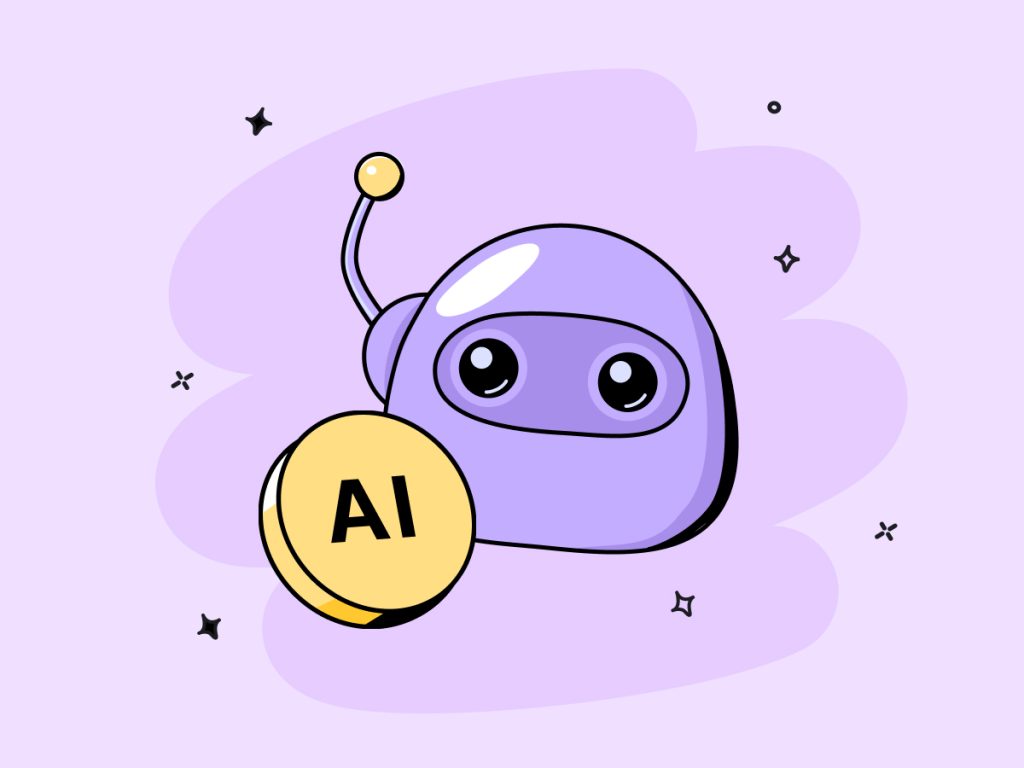

دیدگاه ها
اولین نفری باشید که دیدگاه خود را ثبت می کنید